Создание текстового эффекта “Мороженое”
Сегодня я покажу вам, как создать необычный текстовой эффект мороженого. Это урок достаточно простой для пользователей любого уровня в Фотошоп. Давайте начнем.
Вот, что мы будем создавать:

Шаг 1.
Создайте новый документ, перейдя в Файл – Создать. Настройки будут следующими:
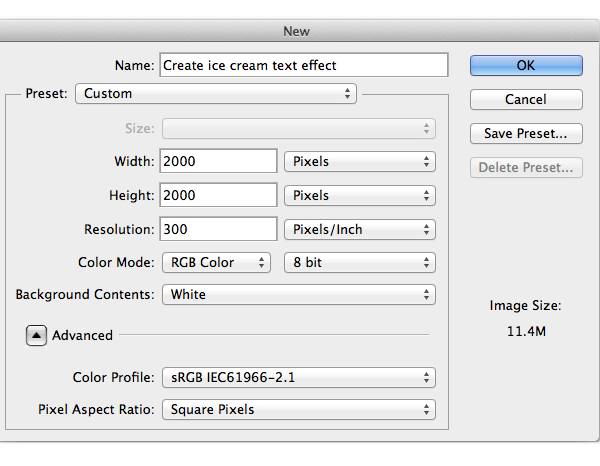
Шаг 2.
Залейте задний фон цветом #aff8fd.
Шаг 3.
Используйте мягкую кисть белого цвета (#ffffff), закрасьте центр изображения (на новом слое). Затем понизьте непрозрачность слоя до 72%.
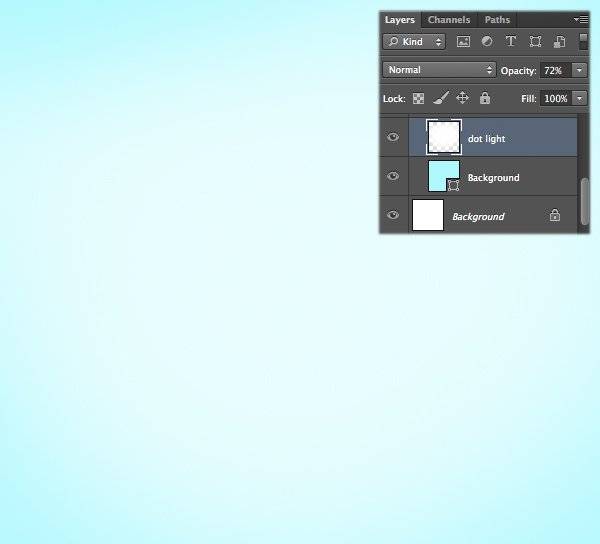
Шаг 4.
Выберите Инструмент Прямоугольник и введите следующие значения:
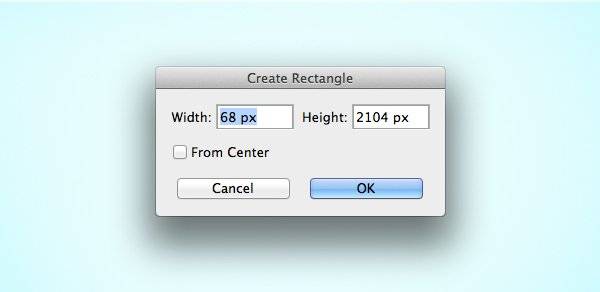
Шаг 5.
Нужно расположить прямоугольник вертикально. Залить его белым цветом. А затем дублировать слой (Ctrl+J), и сдвигать их в другую сторону. Расположите все прямоугольники так, как показано ниже:
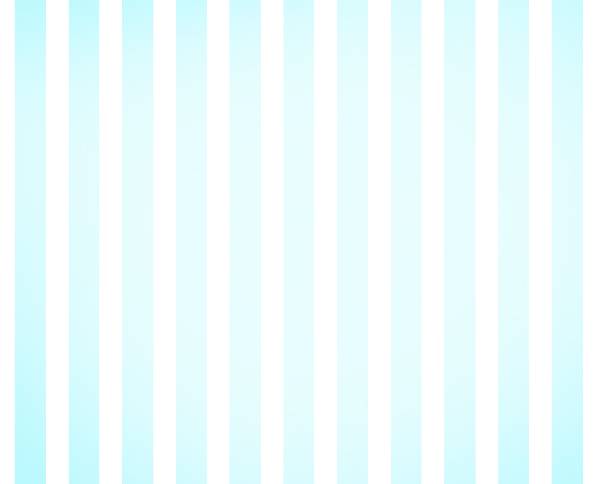
Шаг 6.
Все вертикальные прямоугольники я объединим в одну папку «Вертикальные полосы». Затем понизил непрозрачность этой папки до 40%.
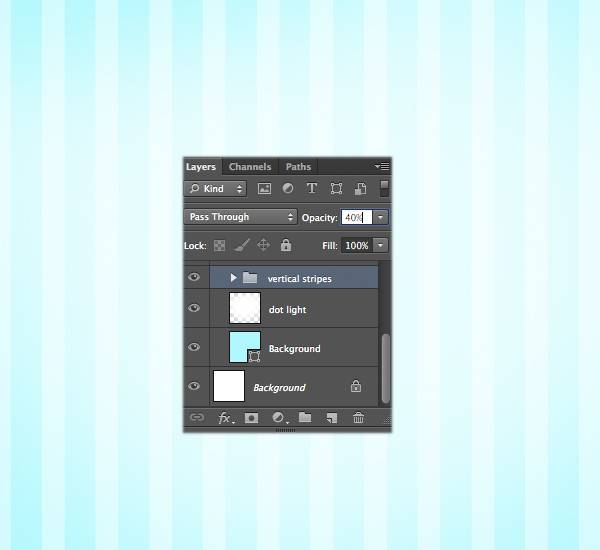
Шаг 7.
Дублируйте папку (Ctrl+J) «Вертикальные полосы». Переименуйте ее в «Горизонтальные полосы» и поверните их на 90 градусов. Понизьте непрозрачность папки до 30%.
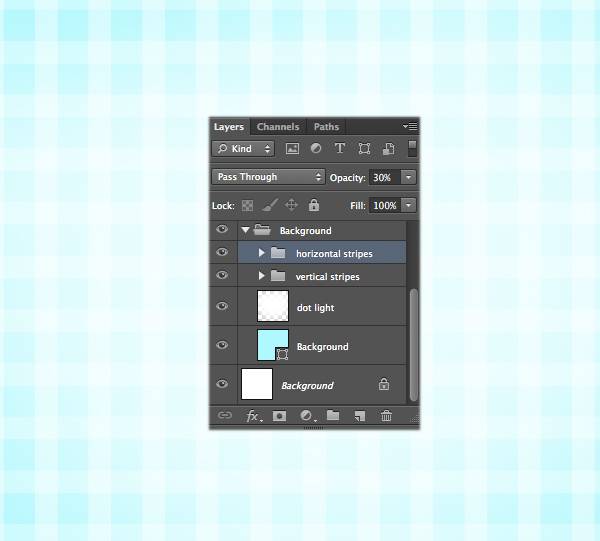
Шаг 8.
Мы закончили с задним фоном. Теперь выберите шрифт Arial Black и создайте новый текст. Щелкните правой кнопкой мыши по слой с текстом и выберите «Растрировать слой». Поместите слой с текстом в новую папку и назовите ее «Рожок». Скопируйте слой с текстом, он понадобится нам в конце урока.

Шаг 9.
Дважды щелкните по слою с текстом, перейдите во вкладку Тиснение. Настройте стиль слоя следующим образом:
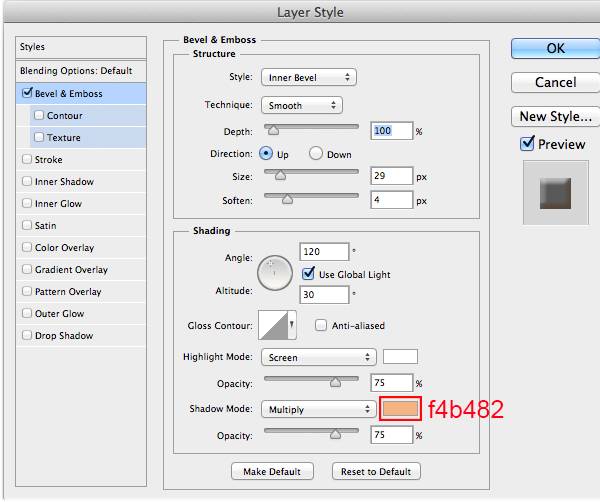
Добавьте «Внутреннюю тень».
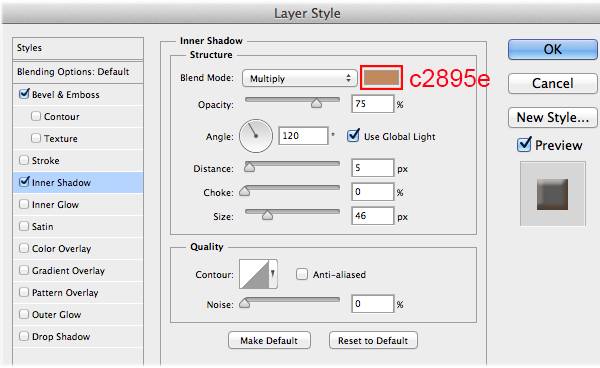
Также добавьте «Внутреннее свечение».
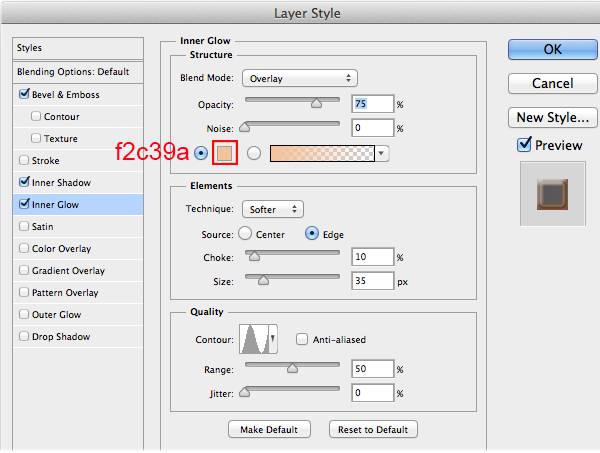
Затем перейдите во вкладку «Покрытие градиентом».
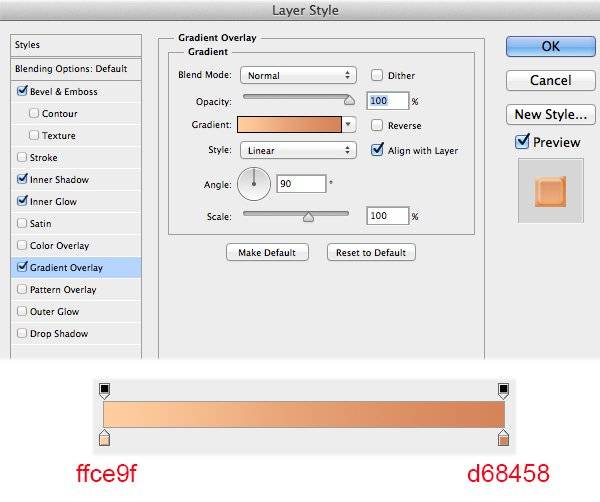
После всех манипуляций вы получите такой результат:

Шаг 10.
Добавьте маску для слоя с текстом, используйте жесткую кисть черного цвета, чтобы стереть части рожка, как показано ниже:
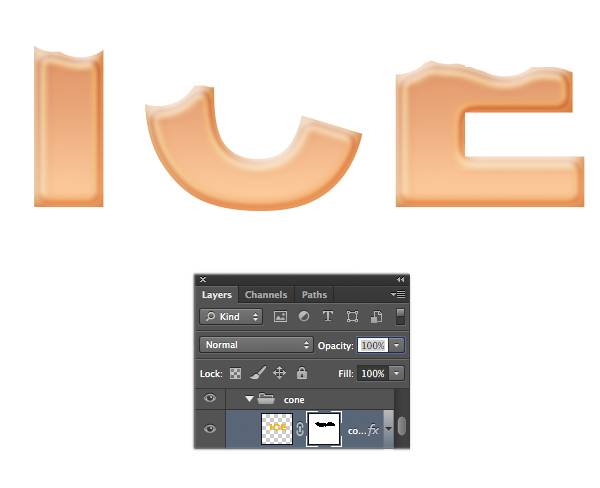
Шаг 11.
Дублируйте слой с текстом (Ctrl+J), поместите скопированный слой под основной и сместите его немного вниз. Перейдите в стили слоя, выберите вкладку «Покрытие градиентом».
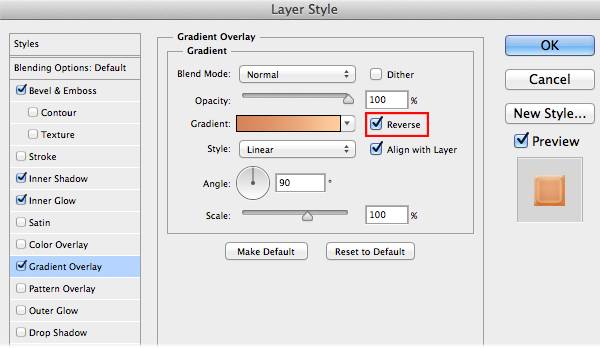
Мы получим следующий результат:
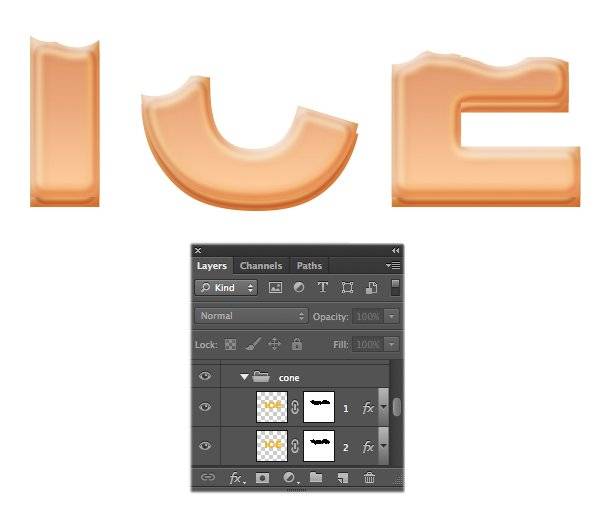
Скопируйте предыдущий слой и еще немного опустите вниз.
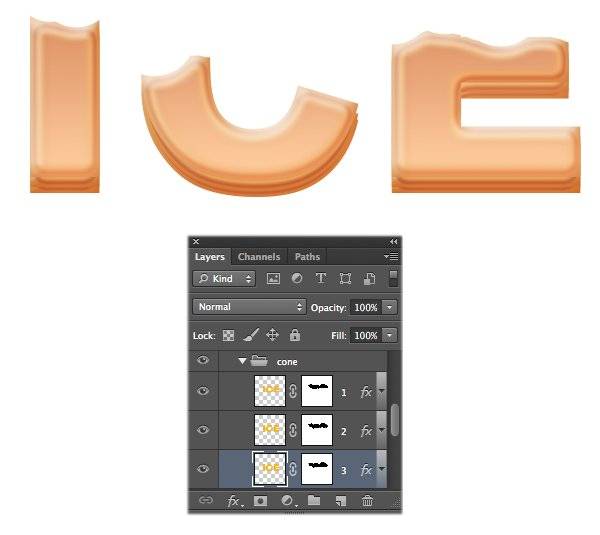
Шаг 12.
Теперь мы добавим деления для рожка. Выберите Инструмент Прямоугольник и нарисуйте несколько линий, как показано ниже:
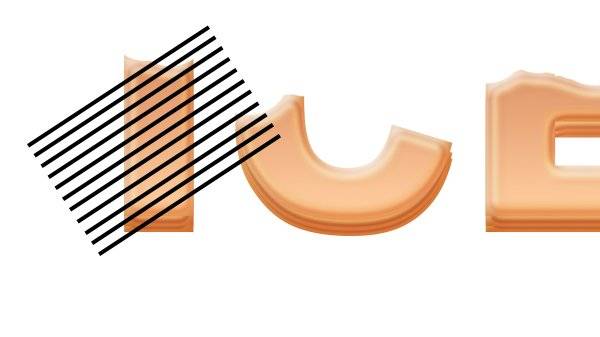
Шаг 13.
Создайте новую группу для всех линий. Объедините все фигуры в одну. Вы можете это сделать, выделив все слои, нажать правой кнопкой мыши и выбрать «Объединить слои». Дважды щелкните по объединенному слою. Откроется окно стилей слоя. Перейдите во вкладку «Тиснение».
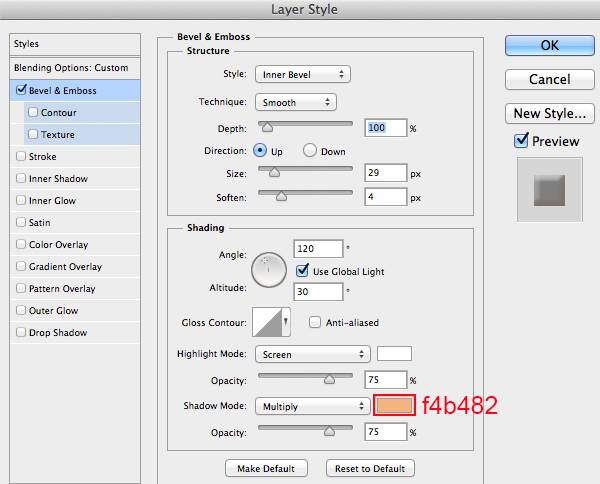
Добавьте «Внутреннюю тень».
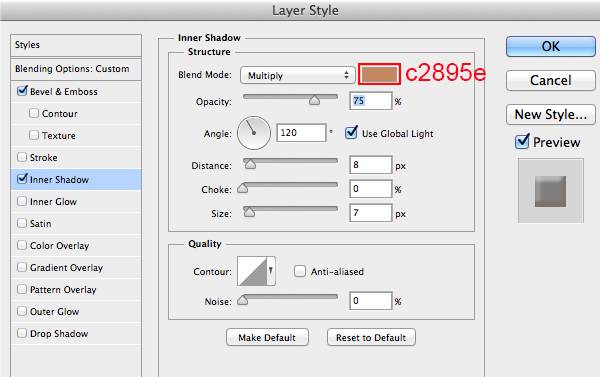
Затем добавьте «Внутреннее свечение».
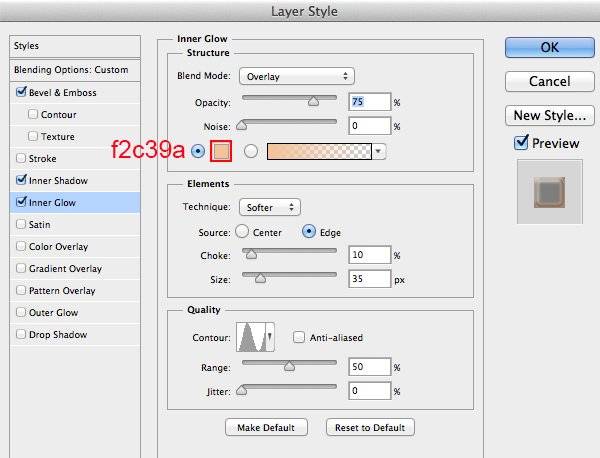
«Покрытие градиентом».
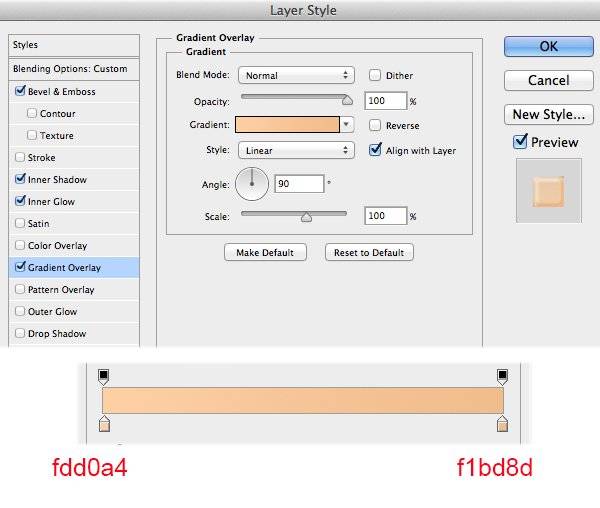
«Тень».
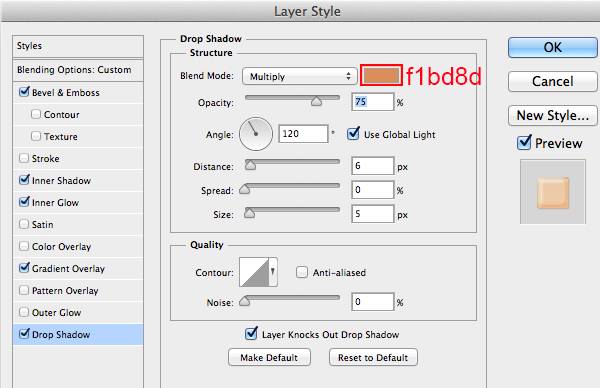
Затем понизьте непрозрачность слоя до 70%.
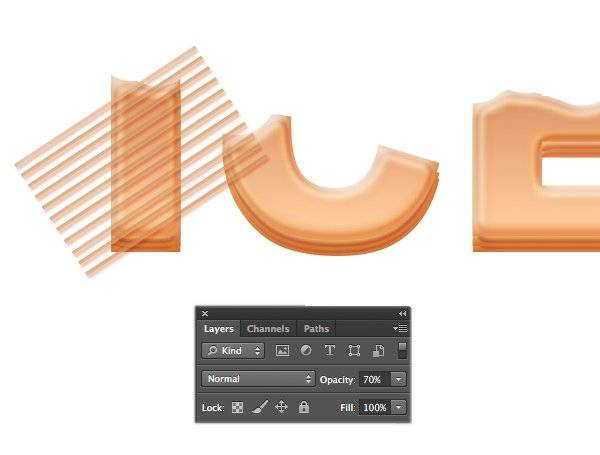
Шаг 14
Теперь добавим слой маску и используем жесткую кисть, чтобы стереть некоторые части, как это изображено ниже.
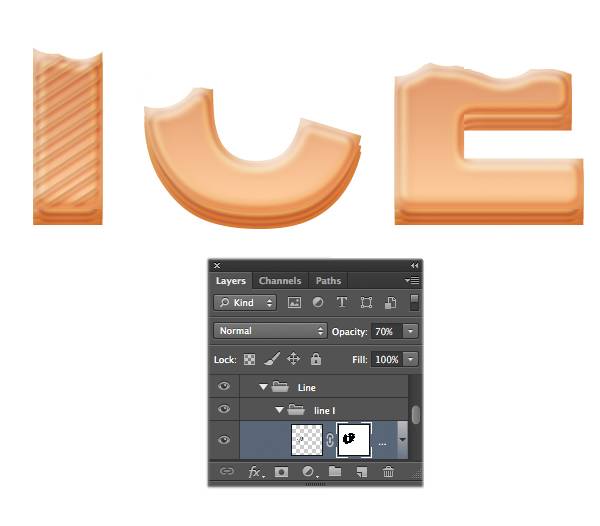
Шаг 15
Создайте дубликат этой группы, и перейдите к Редактировать > Трансформирование > Отразить по горизонтали и мы получили результат, похожий на этот.
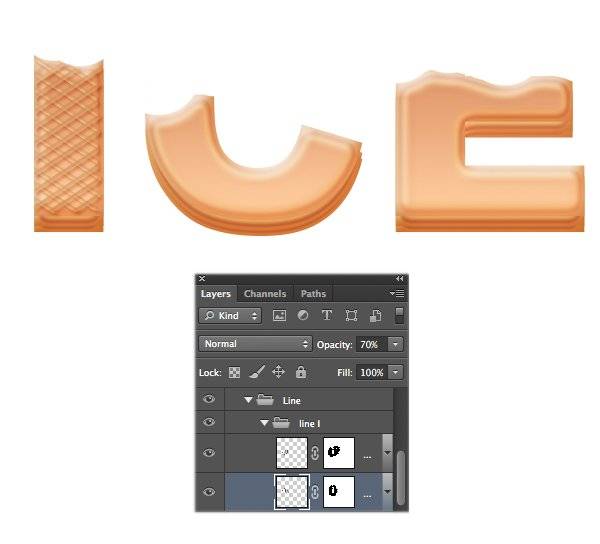
Шаг 16
Повторите предыдущие шаги для остального текста. И вы должны получить результат, похожий на этот.
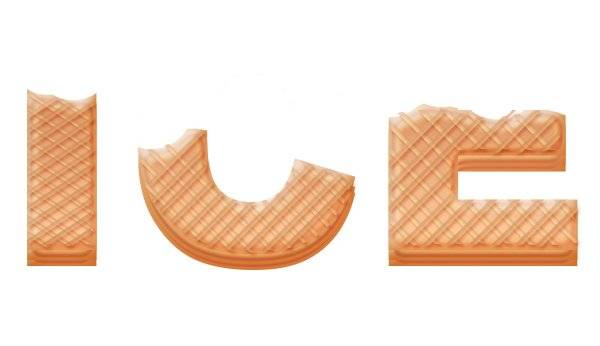
Шаг 17
Теперь мы будем создавать мороженое. Возьмите копию из 8 шага. Поместите формы, как показано на изображении ниже.
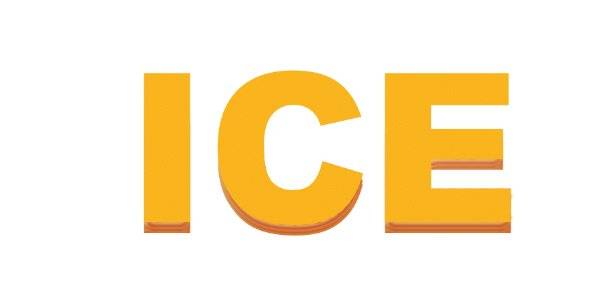
Шаг 18
В этом шаге мы будем создавать розовое мороженое для текстовой формы ” I “. Дважды щелкните на этом слое и из меню выберите Тиснение.
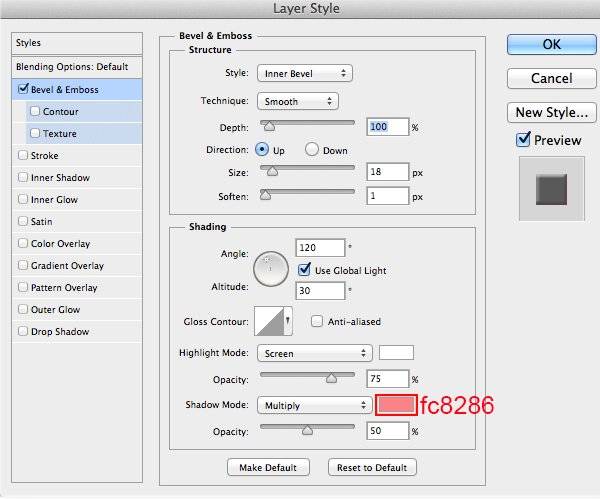
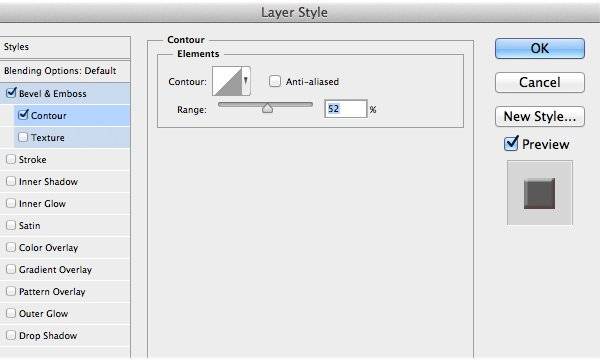
Добавьте ” Внутреннюю Тень“.
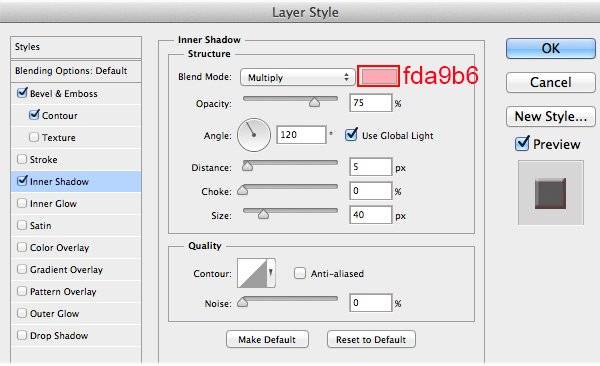
Добавьте ” Наложение Градиента “.
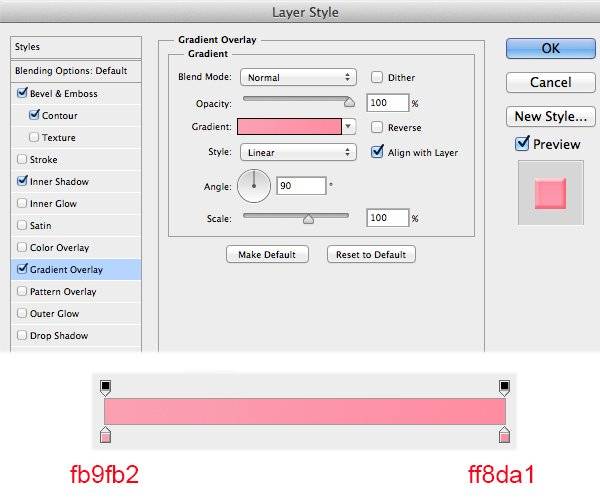
И мы получим результат, похожий на этот.
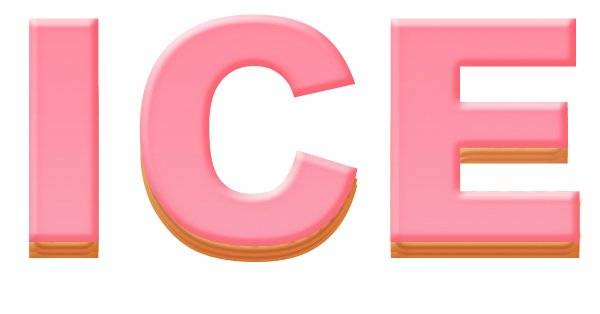
Шаг 19
Как вы знаете, мороженое никогда не бывает идеальным. Теперь добавим слой-маску к этому слою и используем жесткую кисть, чтобы стереть некоторые фрагменты за пределами мороженого.
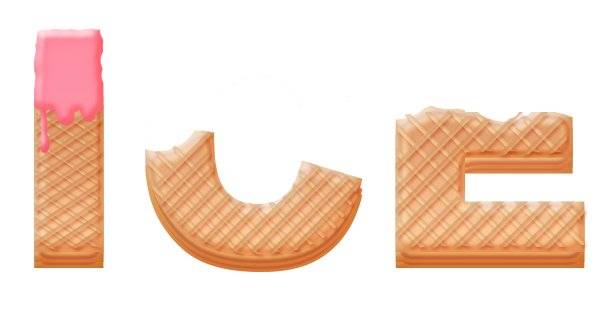
Шаг 20
Дублируйте часть, что мы только что сделали. В этом шаге мы будем создавать желтое мороженое для формы ” C ” . Вы должны удалить слой-маску для копии. Дважды щелкните на этом слое и измените настройки.
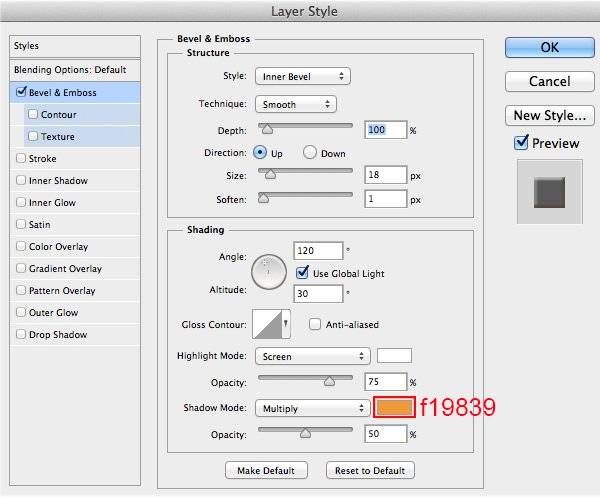
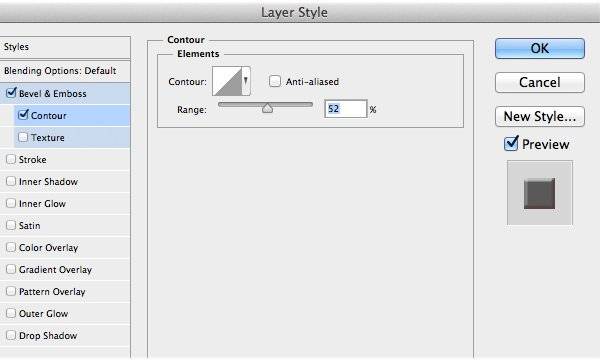
Меняем ” Внутреннюю тень”.
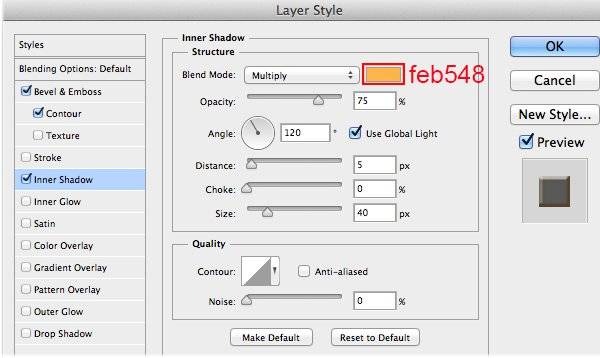
Меняем ”Наложение градиента”.
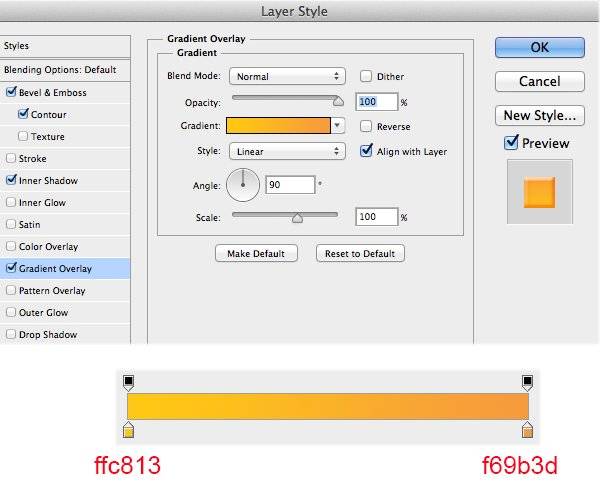
Вы должны получить результат, похожий на этот.

Шаг 21
Теперь добавим слой-маску к этому слою и используем жесткую кисть, чтобы стереть некоторые части мороженого.
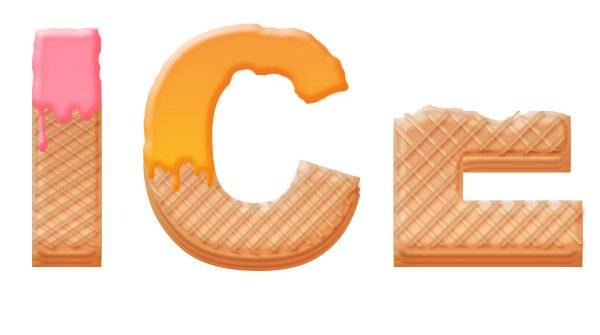
Шаг 22
Повторите предыдущий шаг, чтобы создать зеленое Мороженое для текста ” E “. Дважды щелкните на этом слое и измените настройки.
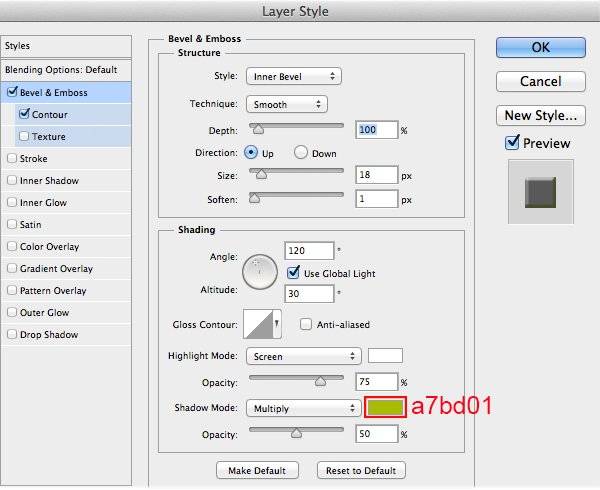
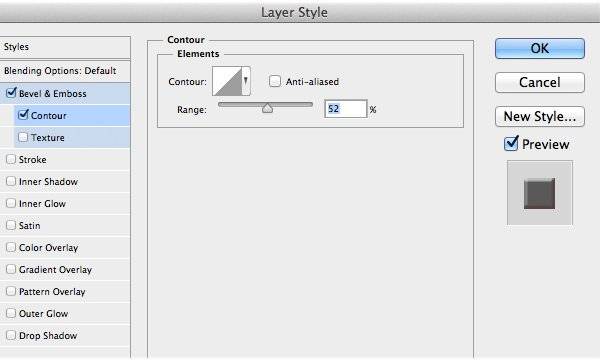
Меняем ” Внутреннюю тень”.
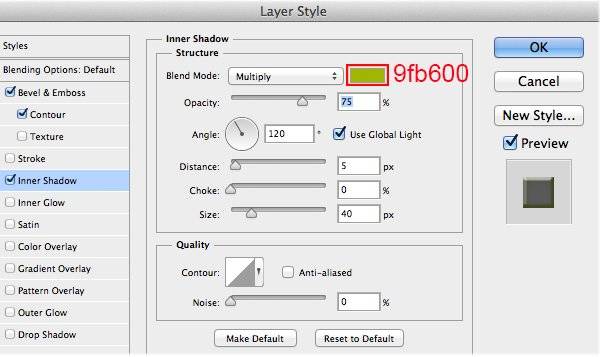
Меняем ” Наложение градиента”.
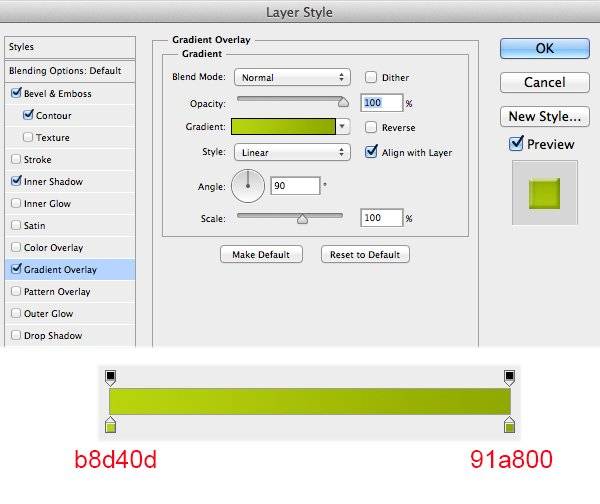
Вы должны получить результат, похожий на этот.

Шаг 23
Теперь добавим слой-маску к этому слою и используем жесткую кисть, чтобы стереть некоторые части мороженого.

Шаг 24
Создайте новый слой и поместите его ниже, теперь мы добавим тень для мороженого. Мы используем мягкую кисть с цветом #a25229 и рисуем тень, затем уменьшите Непрозрачность до 81%. Вы можете использовать слой-маску, чтобы стереть нежелательные тени.
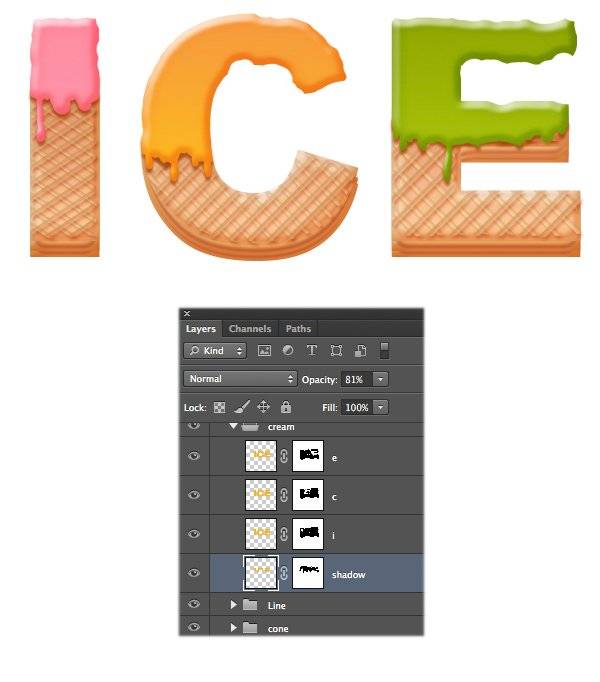
Шаг 25.
Сейчас мы добавим шоколадный сироп поверх мороженого. Для начала добавьте поверх всех слоев скопированную фигуру с текстом и дважды щелкните на слое, чтобы перейти в стили слоя. Настройте стили слоя следующим образом:
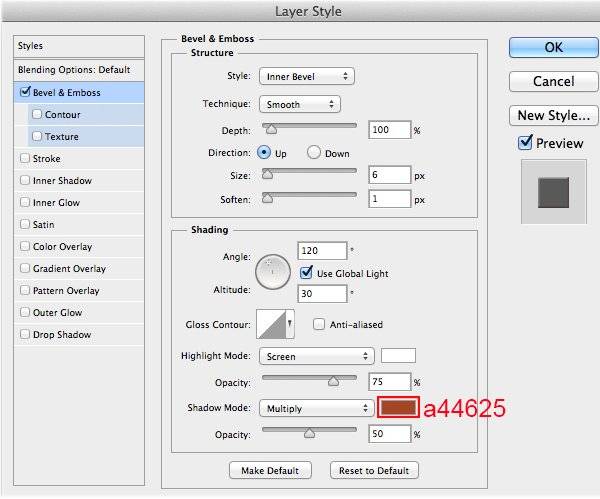
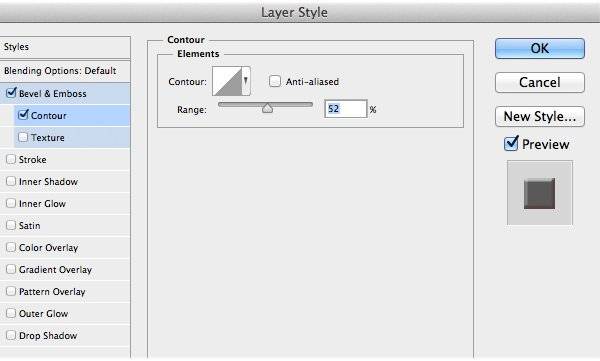
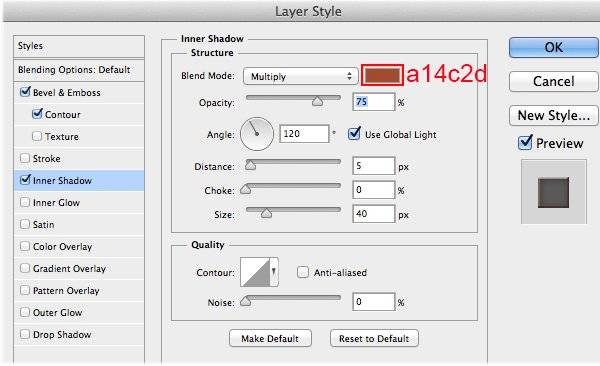
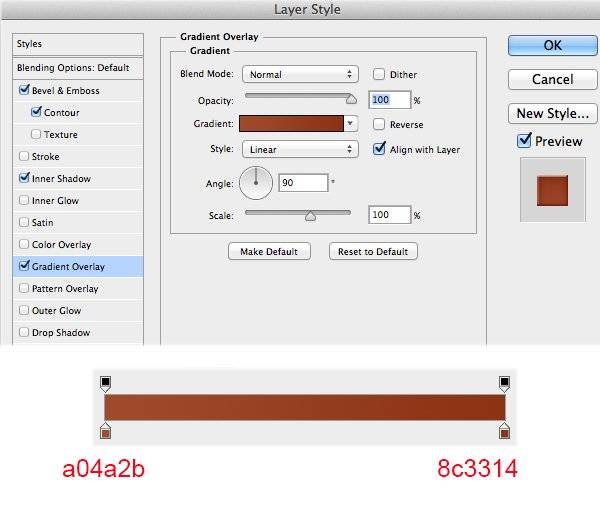
Получим результат:
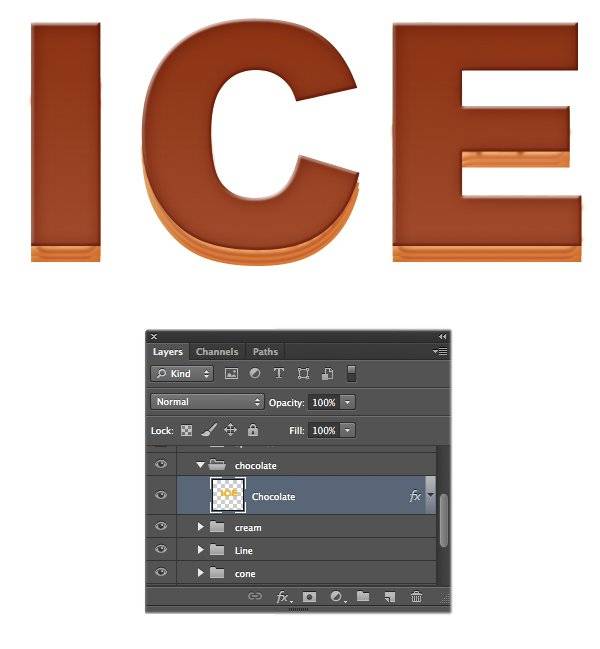
Шаг 26.
Добавьте маску для слоя с шоколадом, затем выберите твердую кисть большого размера, чтобы стереть основную часть шоколадного сиропа, а маленькую кисть используйте для создания шоколадных капель.
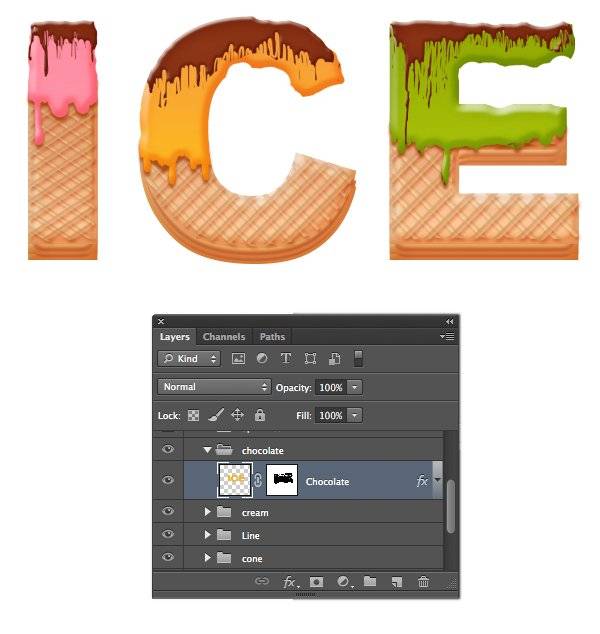
Шаг 27.
Добавьте частички глазури с помощью маленькой белой кисти:
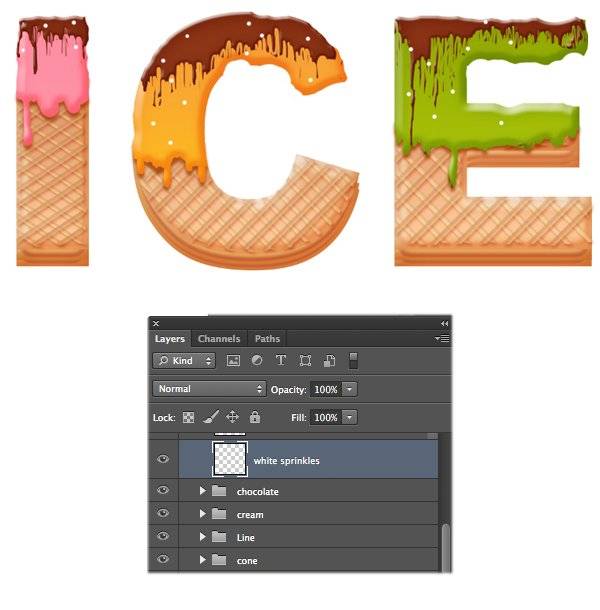
Шаг 28.
Дважды кликните по слою с частичками глазури. Настройте стили слоя:
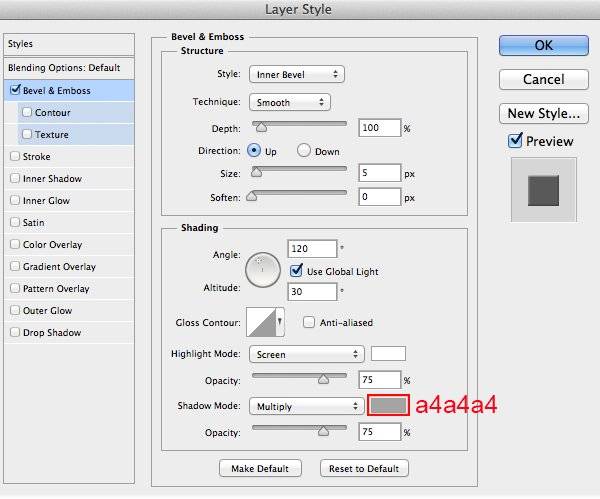
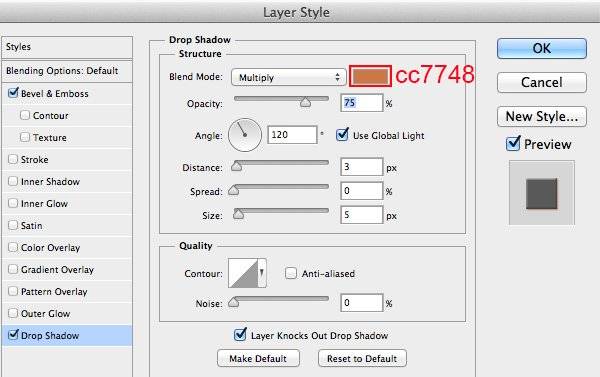
Вот результат:

Шаг 29.
Создайте новый слой и добавьте еще немного частичек. Опять поработайте со стилями слоя:
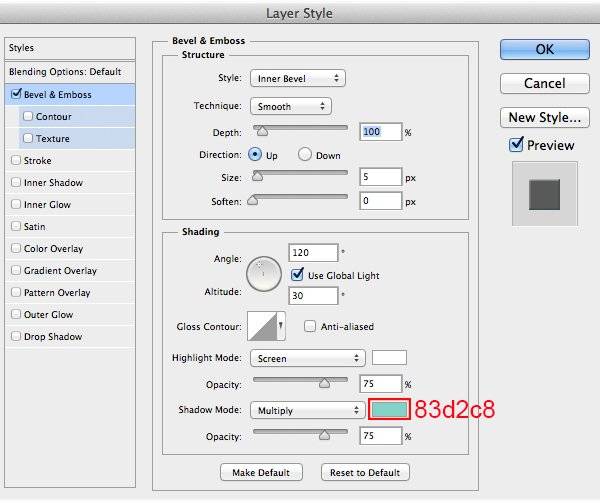
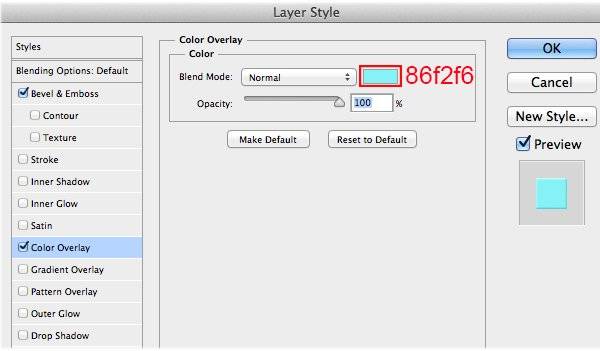
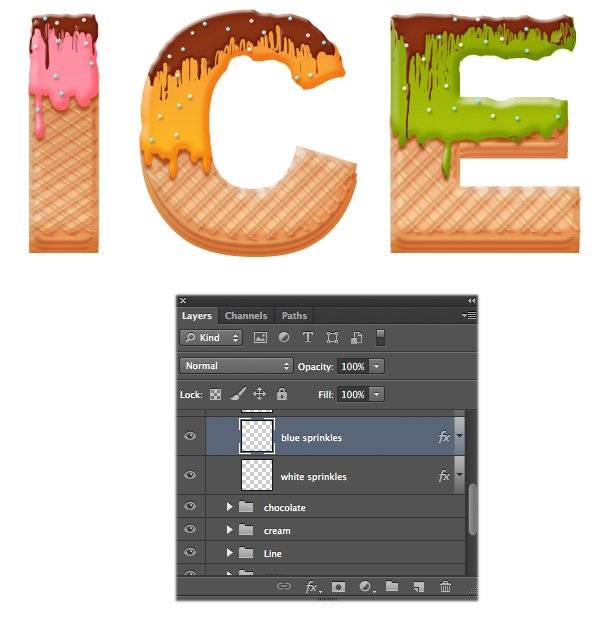
Шаг 30.
Добавим еще немного розовых частичек:
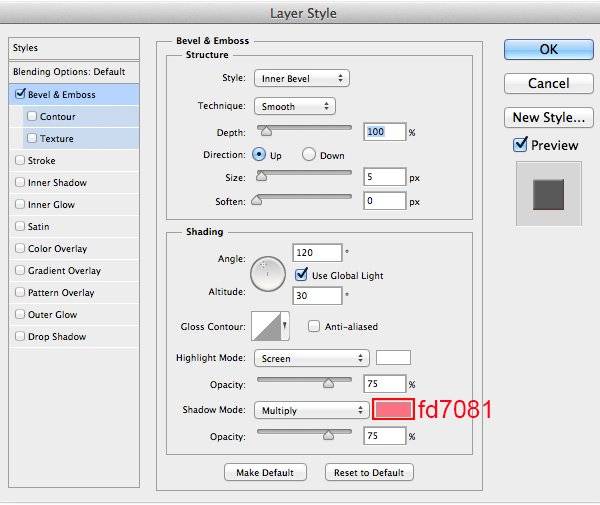
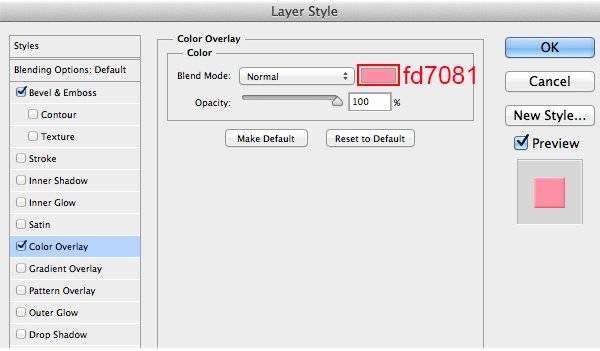
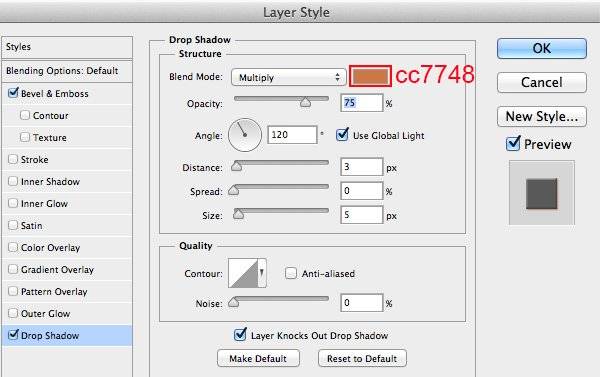
Вот, какой результат у нас получился:
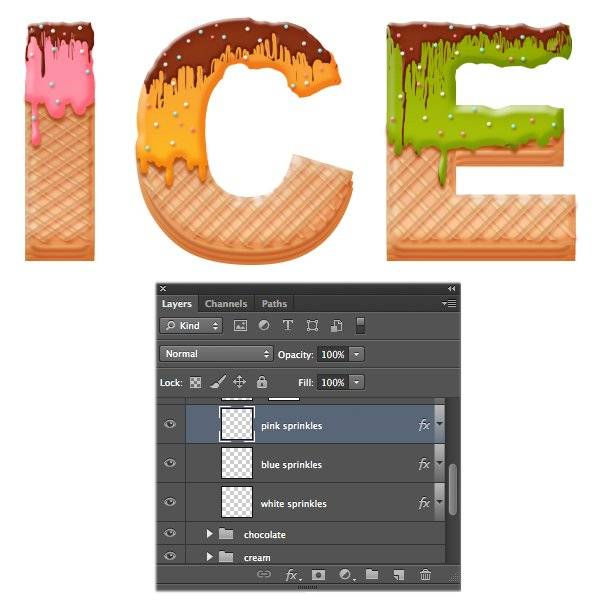
Шаг 31.
Повторим то же самое для создания желтых частичек глазури:
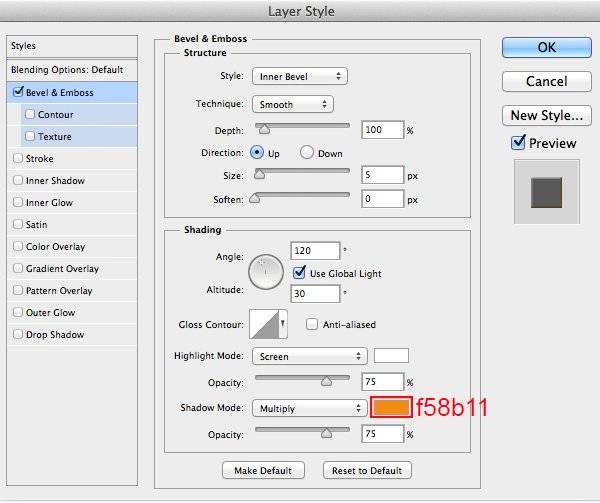
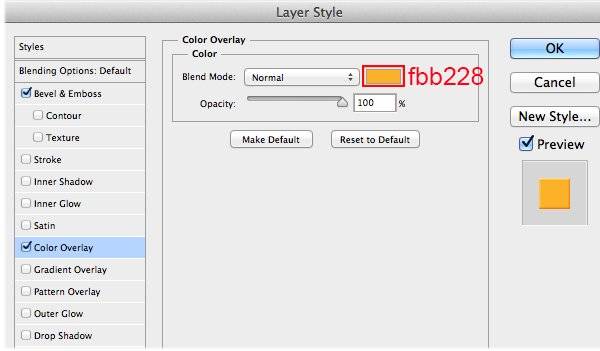
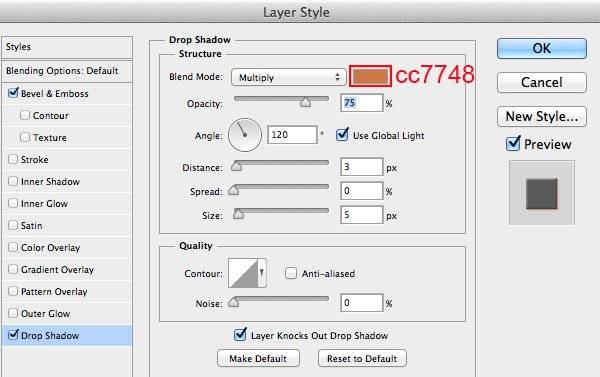
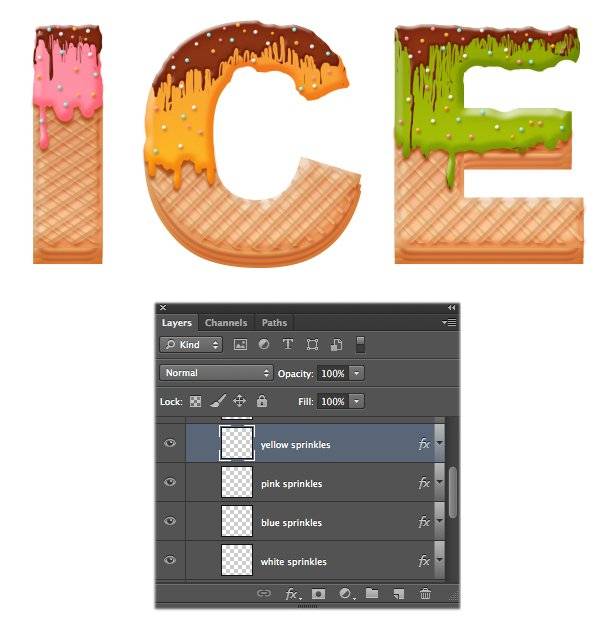
Шаг 32.
Теперь для создания зеленых частичек:
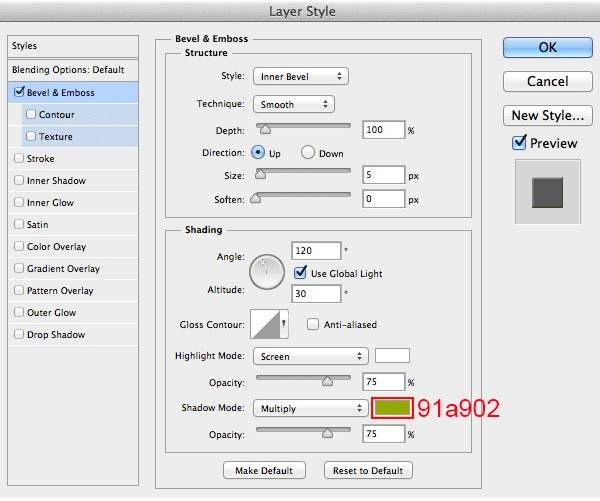
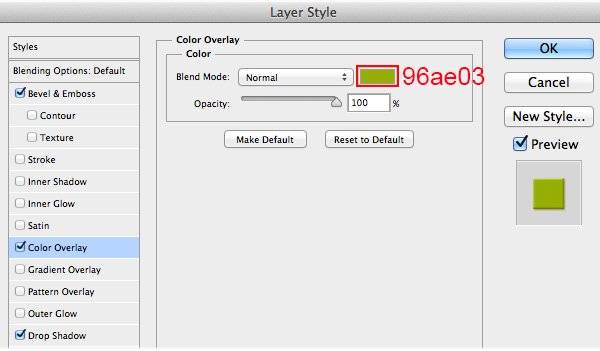
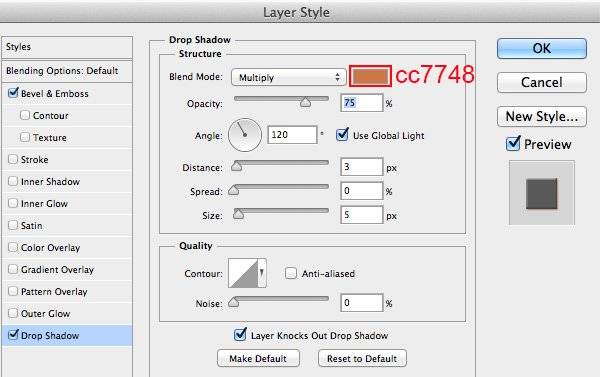
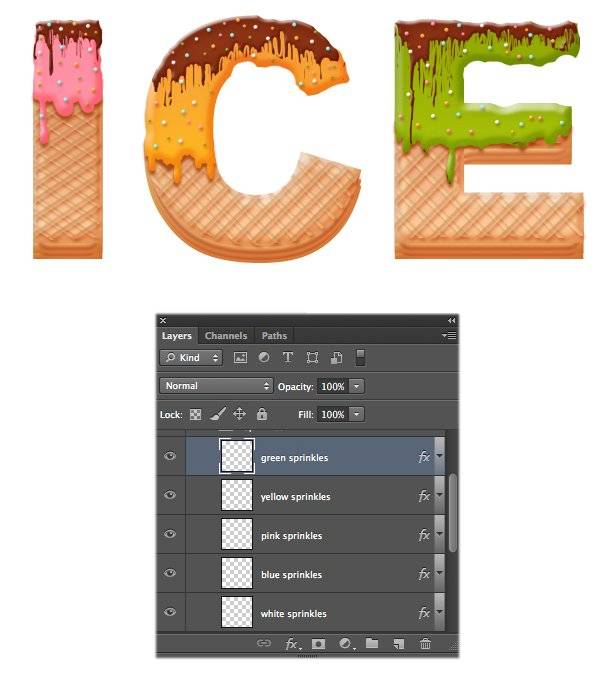
Шаг 33.
Мы закончили с частичками глазури. В этом шаге мы добавим тень для нашего текста. Выберите мягкую кисть цвета #77a6a9, затем нарисуйте тень, расположенную под текстом, непрозрачность слоя установите на 40%.

Шаг 34.
Создайте новый корректирующий слой Кривые. Настройте кривую так, как показано на скриншоте.
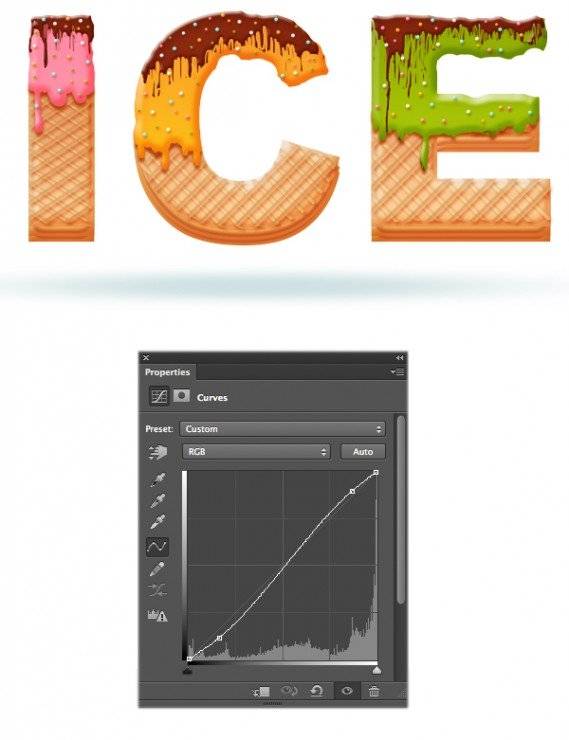
Затем на маске слоя сотрите края изображения с помощью мягкой черной кисти:
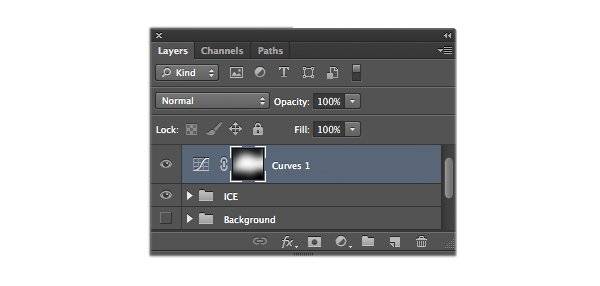
Шаг 35.
Создайте новый корректирующий слой Яркость/Контрастность.
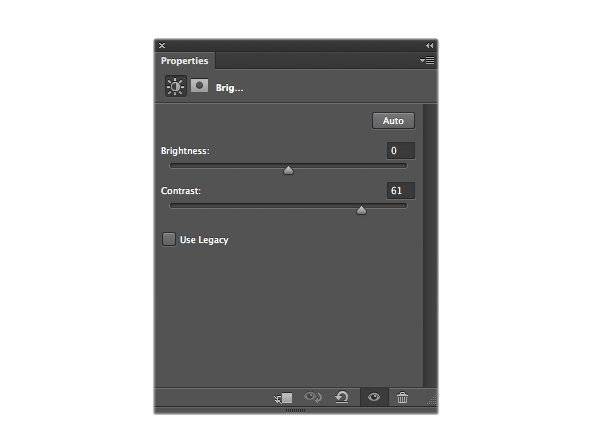
Также поработайте с маской слоя:
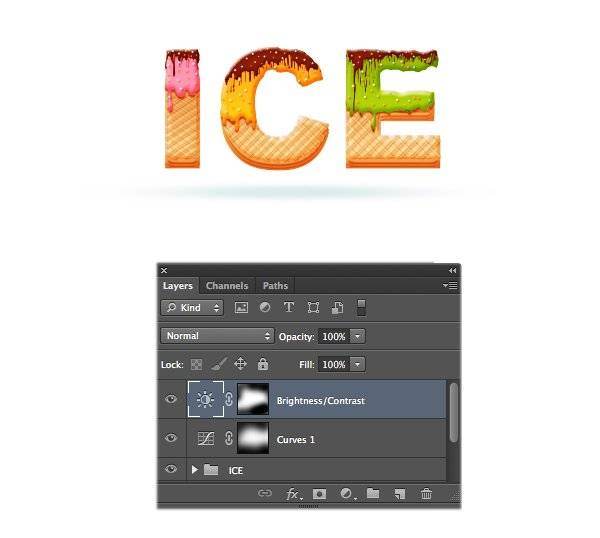
Финальный результат:

Ссылка на оригинал урока.





